win10更改c盘下的用户名(w10家庭版)
因为要做开发,中文名会不支持,所以想改成英文名,应该怎么改 ,试了在Administrator账户中修改,改文件夹的时候显示被占用不能修改。
1、以管理员的身份启动命令提示符:
开启超级用户:输入 net user administrator /active:yes 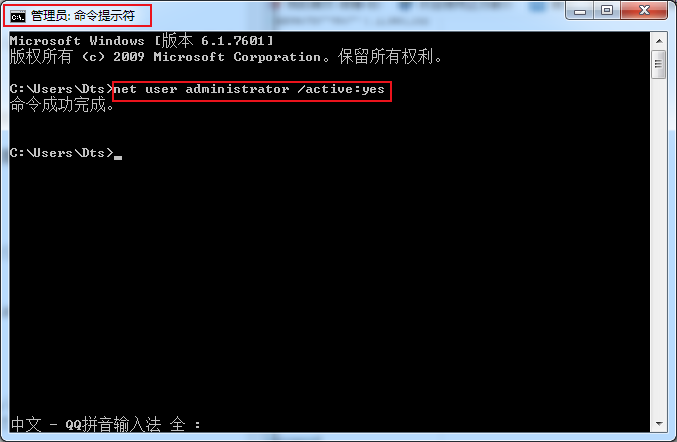
2、切换到administrator账户,然后重启。
进入到c盘:C:/users/对应用户名
修改对应用户名,即改成自己想要的用户名
3、修改注册表硬件地址映射目录:
Windows键+R打开运行,输入regedit,进入注册表:
依次展开HKEY-LOCAL-MACHINE\SOFTWARE\Microsoft\Windows NT\CurrentVersion\Profilelist
该文件下找到(S-1-5-21-...-1001)展开会看到之前中文用户名对应的文件路径:C:/users/对应用户名 将对应用户名这项给成自己需要的英文用户名即可。
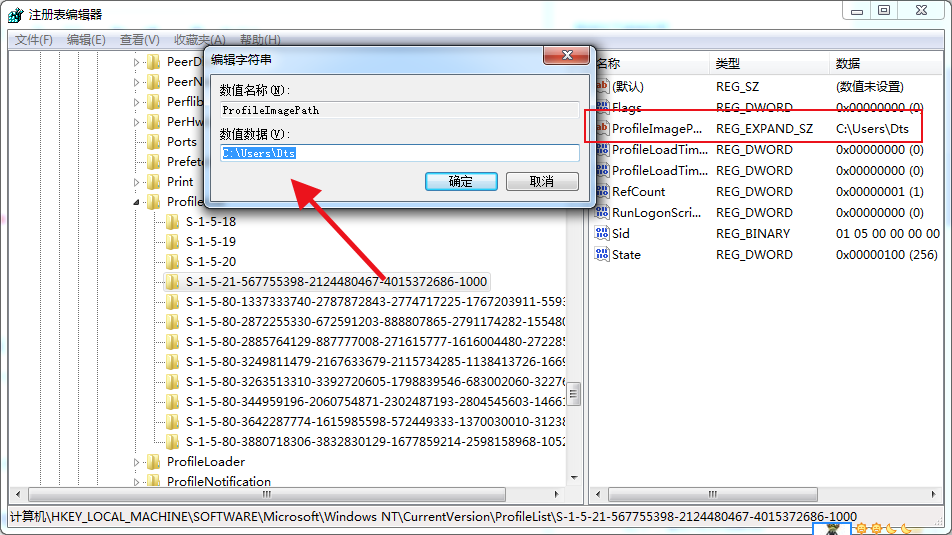
4、修改相应的文件映射:
依次展开HKEY-USERS\(S-1-5-21-...-1001)\SOFTWARE\Microsoft\Windows\CurrentVersion\Explorer\Shell Folders\
将里边的所有项的值修改为对应的用户名的项。
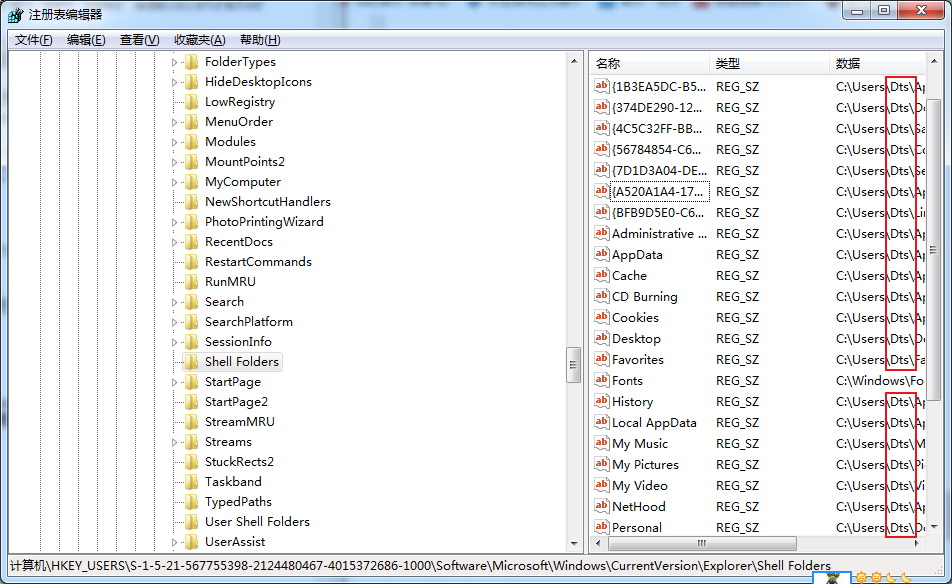
5、切换到修改了的新的用户名的账户,关闭administrator账户:同步骤1
关闭超级用户命令:net user administrator /active:no
ps:修改完之后,不能恢复到以前账户,以前用户的文件也随之没有了。